Vergisst du manchmal, deine E-Mails zu checken? 😅 Keine Sorge – dein Smart Home kann dir unter die Arme greifen! In diesem Video zeige ich dir die Home Assistant IMAP-Integration, mit der du ungelesene E-Mails live im Dashboard siehst und sogar Mails löschen oder als gelesen markieren kannst 🔥
Inhaltsverzeichnis
Voraussetzungen
Ressourcen
| Doku von HA, falls du etwas selbst nachlesen möchtest | https://www.home-assistant.io/integrations/imap/ |
| M365-Mail Integration für Home Assistant | https://github.com/RogerSelwyn/MS365-Mail / Doku: https://rogerselwyn.github.io/MS365-Mail/ |
Code-Snippets
Hier die gezeigten Codes / Dashboards / Automationen Video, damit du möglichst viel kopieren kannst! Natürlich musst du die Entitäten-IDs, Geräte-IDs, Dienste usw. gegebenenfalls durch deine eigenen ersetzen!
Dashboard
Kachel-Karte mit ungelesenen Mails

type: tile
entity: sensor.imap_m_mustermann_gmx_de_nachrichten
features_position: bottom
vertical: false
grid_options:
columns: 12
rows: 1
visibility:
- condition: numeric_state
entity: sensor.imap_m_mustermann_gmx_de_nachrichten
above: 0
tap_action:
action: navigate
navigation_path: /lovelace/mail
icon_tap_action:
action: more-info
name: IMAP (GMX) Nachrichten
Unter-Ansicht für E-Mails (erfordert Skripte für Buttons & Template)

title: Dashboard-Name
views:
- type: sections
max_columns: 4
title: Mail
path: mail
icon: mdi:email
sections:
- type: grid
cards:
- type: heading
heading: E-Mails (GMX)
heading_style: title
icon: mdi:email
badges:
- type: entity
show_state: true
show_icon: true
entity: sensor.imap_m_mustermann_gmx_de_nachrichten
tap_action:
action: more-info
color: green
visibility:
- condition: numeric_state
entity: sensor.imap_m_mustermann_gmx_de_nachrichten
below: 1
- type: entity
show_state: true
show_icon: true
entity: sensor.imap_m_mustermann_gmx_de_nachrichten
tap_action:
action: more-info
color: red
visibility:
- condition: numeric_state
entity: sensor.imap_m_mustermann_gmx_de_nachrichten
above: 0
- type: heading
heading: Aktionen
heading_style: title
icon: mdi:gesture-double-tap
badges:
- type: entity
show_state: true
show_icon: false
entity: sensor.imap_content
visibility:
- condition: numeric_state
entity: sensor.imap_m_mustermann_gmx_de_nachrichten
above: 0
- show_name: true
show_icon: true
type: button
tap_action:
action: perform-action
perform_action: script.neuste_nachricht_als_gelesen_markieren_m_mustermann_gmx_de
target: {}
show_state: false
grid_options:
columns: 6
rows: 2
icon_height: 50px
entity: sensor.imap_content
name: Gelesen
icon: mdi:read
visibility:
- condition: numeric_state
entity: sensor.imap_m_mustermann_gmx_de_nachrichten
above: 0
- show_name: true
show_icon: true
type: button
tap_action:
action: perform-action
perform_action: script.neuste_nachricht_loschen_m_mustermann_gmx_de
target: {}
show_state: false
grid_options:
columns: 6
rows: 2
icon_height: 50px
entity: sensor.imap_content
name: Löschen
icon: mdi:delete
visibility:
- condition: numeric_state
entity: sensor.imap_m_mustermann_gmx_de_nachrichten
above: 0
- type: markdown
content: |-
### Betreff: {{ states("sensor.imap_content") }}
### Absender: {{ state_attr("sensor.imap_content", "Sender") }}
## Nachricht:
{{ state_attr("sensor.imap_content", "Message") }}
title: Vorschau
visibility:
- condition: numeric_state
entity: sensor.imap_m_mustermann_gmx_de_nachrichten
above: 0
- type: grid
cards:
- type: markdown
content: '# Perfekt, alles erledigt 🙌'
- show_name: true
show_icon: true
type: button
tap_action:
action: navigate
navigation_path: /lovelace/home
entity: sensor.imap_content
icon: mdi:keyboard-backspace
name: Zurück zum Dashboard
hold_action:
action: none
grid_options:
columns: 12
rows: 2
visibility:
- condition: numeric_state
entity: sensor.imap_m_mustermann_gmx_de_nachrichten
below: 1
Template
template:
#######
############ E-Mail Zeugs
#######
- trigger:
- trigger: event
event_type: "imap_content"
sensor:
- name: imap_content
state: "{{ trigger.event.data['subject'] }}"
attributes:
Entry: "{{ trigger.event.data['entry_id'] }}"
UID: "{{ trigger.event.data['uid'] }}"
Message: "{{ trigger.event.data['text'] }}"
Server: "{{ trigger.event.data['server'] }}"
Username: "{{ trigger.event.data['username'] }}"
Search: "{{ trigger.event.data['search'] }}"
Folder: "{{ trigger.event.data['folder'] }}"
Sender: "{{ trigger.event.data['sender'] }}"
Date: "{{ trigger.event.data['date'] }}"
Subject: "{{ trigger.event.data['subject'] }}"
Initial: "{{ trigger.event.data['initial'] }}"
To: "{{ trigger.event.data['headers'].get('Delivered-To', ['n/a'])[0] }}"
Return-Path: "{{ trigger.event.data['headers'].get('Return-Path',['n/a'])[0] }}"
Received-first: "{{ trigger.event.data['headers'].get('Received',['n/a'])[0] }}"
Received-last: "{{ trigger.event.data['headers'].get('Received',['n/a'])[-1] }}"
Hinweis für mehrere Postfächer
Falls du mehrere Postfächer hast, musst du das Template um die jeweilige entry_id ergänzen:
triggers:
- trigger: event
event_type: imap_content
event_data:
entry_id: 91fadb3617c5a3ea692aeb62d92aa869
Skript
Als ungelesen markieren
sequence:
- action: imap.seen
metadata: {}
data:
uid: "{{ state_attr('sensor.imap_content', 'UID') }}"
entry: 01JRMGBYV49H9ZVKTAM9GWPF71
alias: Neuste Nachricht als gelesen markieren (m.mustermann@gmx.de)
description: ""
Löschen
sequence:
- action: imap.delete
metadata: {}
data:
uid: "{{ state_attr('sensor.imap_content', 'UID') }}"
entry: 01JRMGBYV49H9ZVKTAM9GWPF71
alias: Neuste Nachricht löschen (m.mustermann@gmx.de)
description: ""
Fazit
Mit der IMAP-Integration holst du dir deine E-Mails direkt ins Home Assistant Dashboard – und zwar so, dass du sie nicht mehr ignorieren kannst 😁
Ob als smarte Erinnerung, optischer Hinweis oder mit echten Aktionen wie Löschen oder Als gelesen markieren – dein Smart Home wird zur Mail-Zentrale 💌
Natürlich ist das Setup etwas technischer, aber mit den Snippets & dem Video oben solltest du das gut hinbekommen. Und wie immer gilt: Passe alles an deine eigenen Bedürfnisse an – dann wird’s richtig cool 🔥
Viel Spaß beim Automatisieren – und vergiss deine Mails ab jetzt nie wieder 😉📬

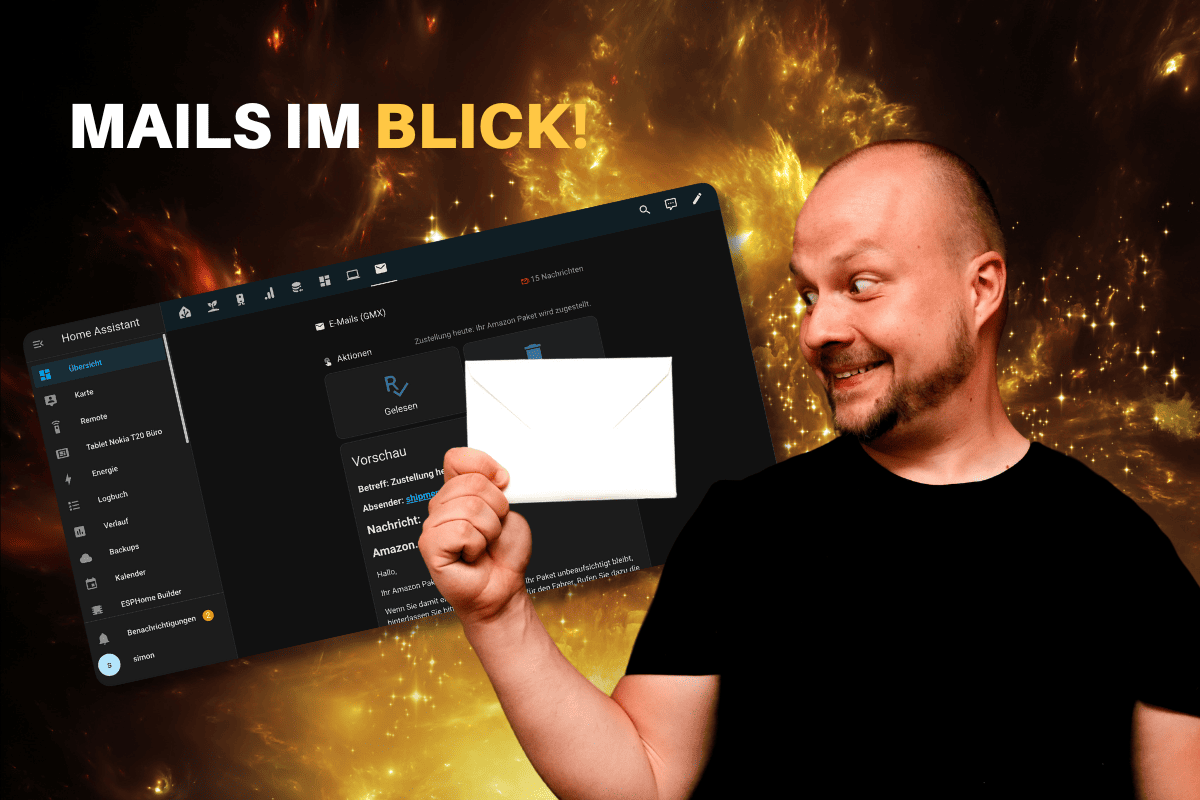

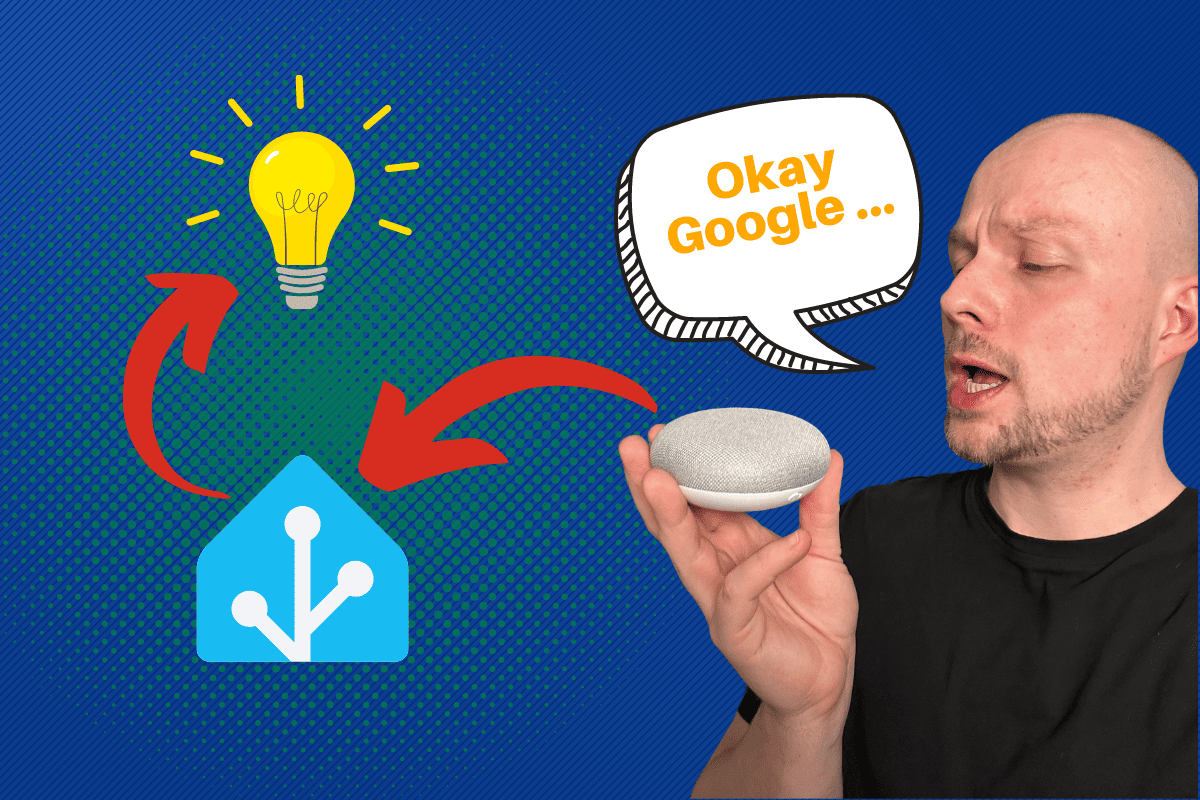




wer gmail hat, sollte sich mit google script entsprechende Programme bauen lassen… von Gemini…. dann kann man mit webhook ein event auslösen
Hallo Simon, vielen Dank für das interessante Video. Ich versuche gerade eine Automation zu erstellen, die mir einen Zähler erhöht wenn eine neue Mail mit dem Betreff beginnend ‚Neue Anfrage von‘ hat. Leider komme ich absolut nicht weiter. Kannst Du mir einen Tipp geben?
Hi Simon,
du hast unter Ressourcen die falschen verlinkt.
Außerdem fehlt mir der Code für das Template.
Danke dir für den Hinweis, es gab ein Problem mit dem Server-Cache, irgendwie war da noch die Entwurfsversion gespeichert 😅